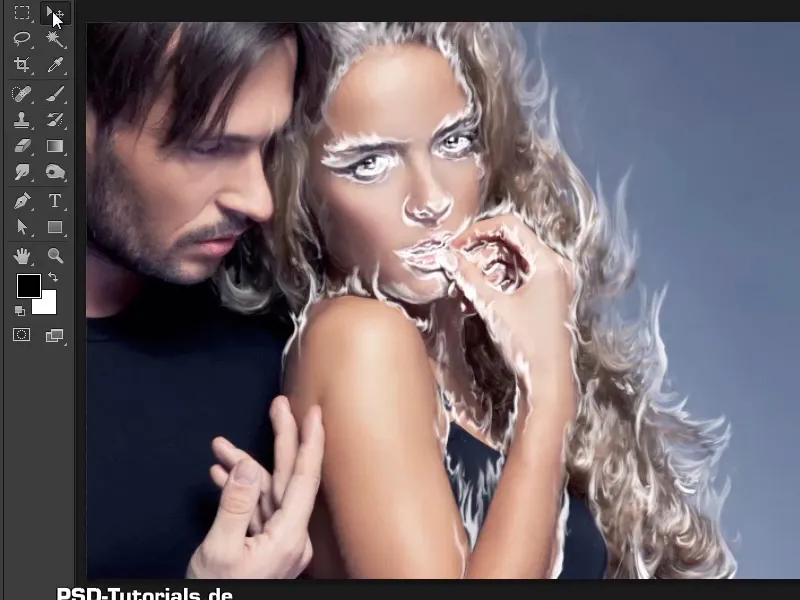Σημείωση: Το εγχειρίδιο "Feuer ins Bild wischen" είναι μια γραπτή έκδοση της αντίστοιχης βίντεο εκπαίδευσης από τον Marco Kolditz. Έτσι τα κείμενα μπορεί να έχουν εκτός από τον επίσημο τόνο.
Βήματα 1-10
Βήμα 1
Τώρα έρχεστε σε ένα πολύ συναρπαστικό και εικονογραφημένο τμήμα αυτού του εγχειριδίου. Θα ζωγραφίσετε φωτιά ή φλόγες στην εικόνα. Για να κάνετε αυτό, επιλέγετε το επίπεδο "Γενικές έλξεις" και δημιουργείτε ένα αντίγραφο για ασφάλεια. Σε αυτήν την περίπτωση, πατάτε το πλήκτρο Alt και σύρετε το επίπεδο κάτω από τον εαυτό του.
Βήμα 2
Μετονομάστε αυτό το αντίγραφο επιπέδου σε "Γενικές έλξεις αντίγραφο" και αποκρύψτε το προσωρινά.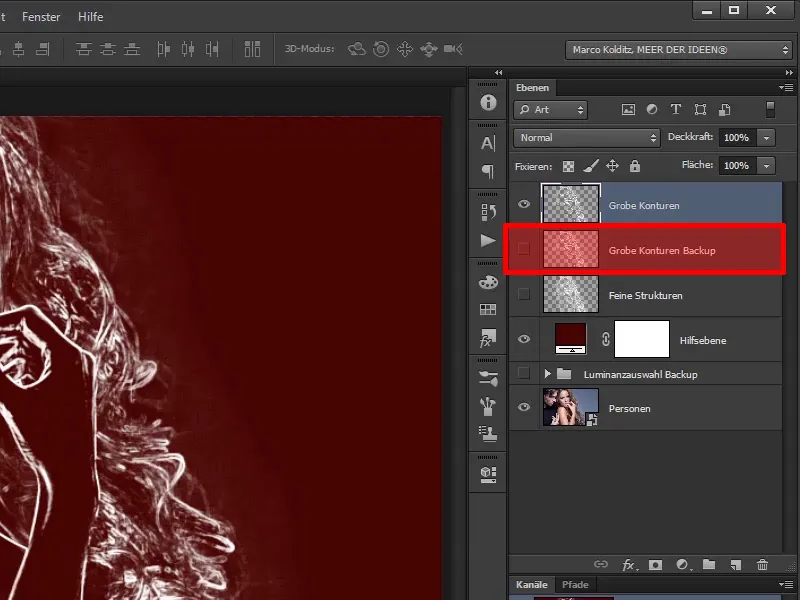
Βήμα 3
Τώρα μπορείτε - χωρίς να φοβάστε πως δεν θα μπορείτε ποτέ να επιστρέψετε- να επεξεργαστείτε αυτό το επίπεδο "Γενικές έλξεις".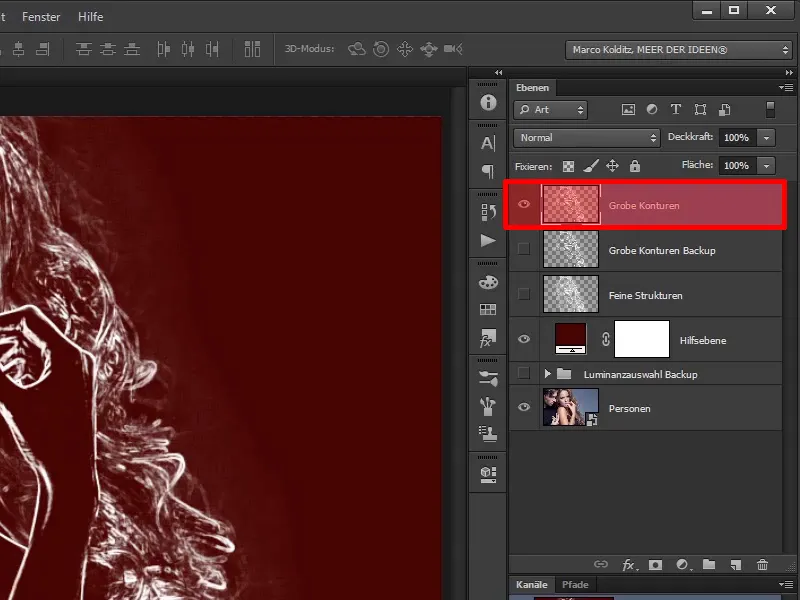
Βήμα 4
Τώρα μπορείτε να χρησιμοποιήσετε αυτή τη γραμμή για να ολοκληρώσετε τη ζωγραφιά των φωτιών στην εικόνα.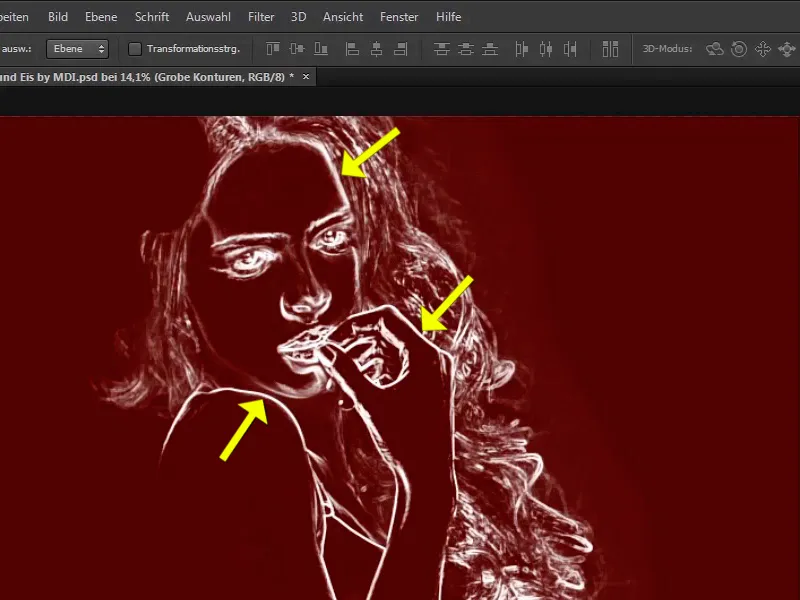
Βήμα 5
Για να το κάνετε αυτό, επιλέγετε το Δάχτυλο Σβήσιμου.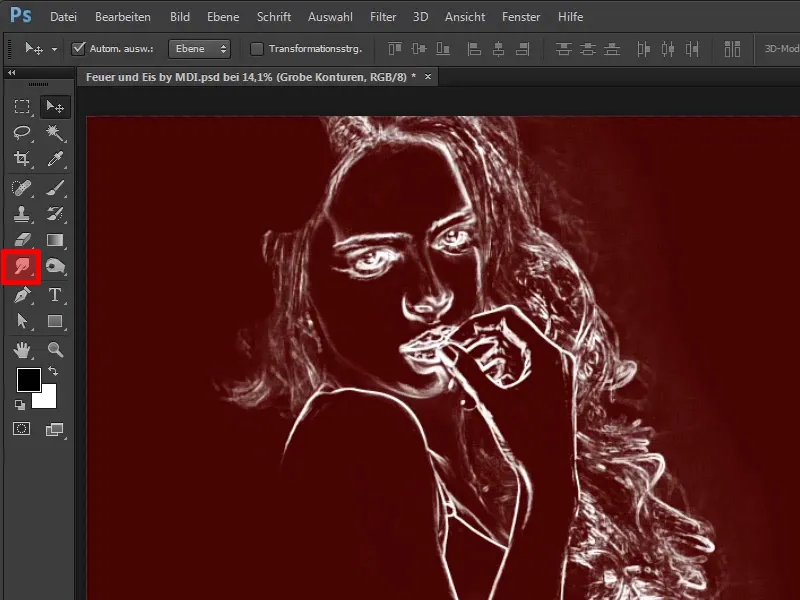
Βήμα 6
Ενδέχεται ότι θα εμφανιστούν τα εργαλεία Εργαλείο Απαλύνσεων ή Εργαλείο Επικεντρωτή. Έτσι; Κρατήστε ξανά πατημένο το ποντίκι και επιλέξτε το Δάχτυλο Σβήσιμου.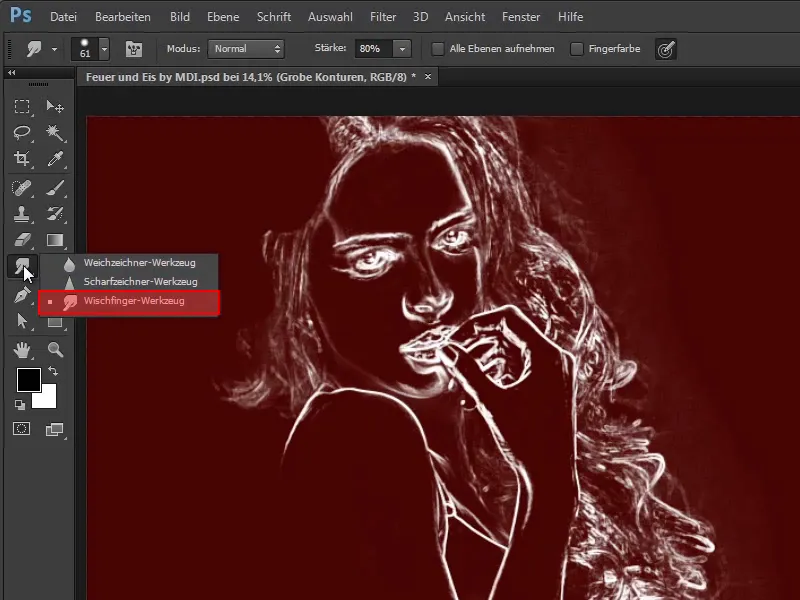
Βήμα 7
Ρυθμίστε τη Λειτουργία σε Κανονική και τη Ισχύ σε 80%. Οι δύο επιλογές Λήψη όλων των επιπέδων και Χρώμα δαχτύλου είναι απενεργοποιημένες.
• Λειτουργία: Κανονική
• Ισχύ: 80%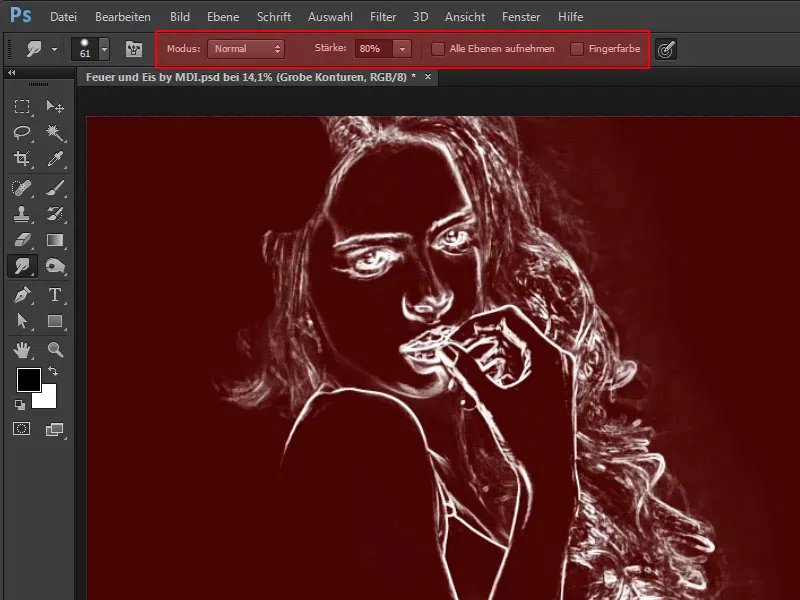
Βήμα 8
Αυτή η τελευταία επιλογή αφορά μόνο το στυλό. Δηλαδή, αν είναι ενεργοποιημένο, το σημαίνει ότι εξαρτάται από το πόσο δυνατά πιέζετε το στυλό στο τάμπλετ, αναλόγως μεγαλώνει ή μικραίνει η μύτη της βούρτσας. Εάν χρησιμοποιείτε το ποντίκι, μπορείτε να το αγνοήσετε εντελώς, αλλά αν χρησιμοποιείτε ένα στυλό, ο Marco συνιστά να το ενεργοποιήσετε.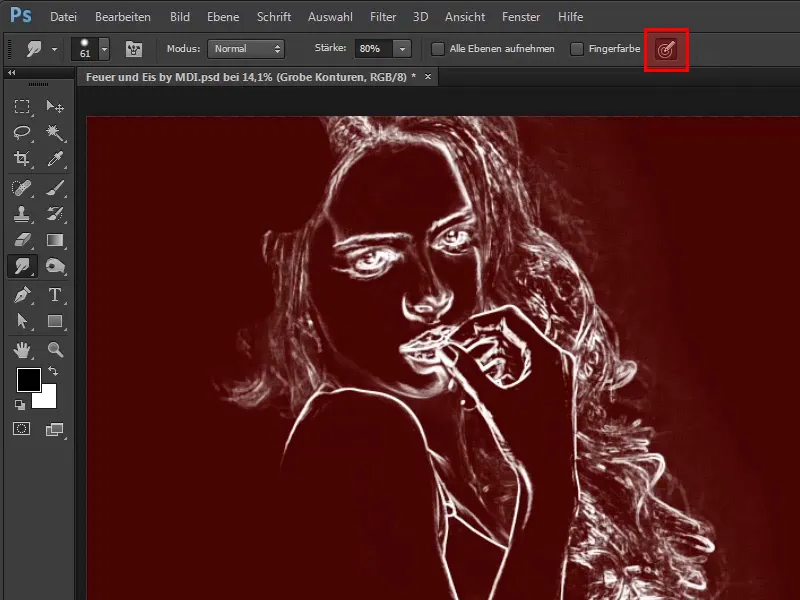
Βήμα 9
Επιλέξτε τώρα το Δάχτυλο Σβήσιμου και μεγεθύνετε λίγο στην εικόνα.
Βήμα 10
Τώρα έρχεται το μικρό μαγικό κόλπο: Θα ζωγραφίσετε με κινήσεις σε σπειροειδές μοτίβο κατά μήκος του ώμου. Γι' αυτό πρέπει να γνωρίζετε περίπου πώς μοιάζει η φωτιά, πώς μπορεί να κινούνται οι φλόγες και αντίστοιχα να κάνετε λίγο πιο στρογγυλές γραμμές. Γενικά πρέπει να προσέχετε ώστε να μην φαίνονται πολύ τακτοποιημένες.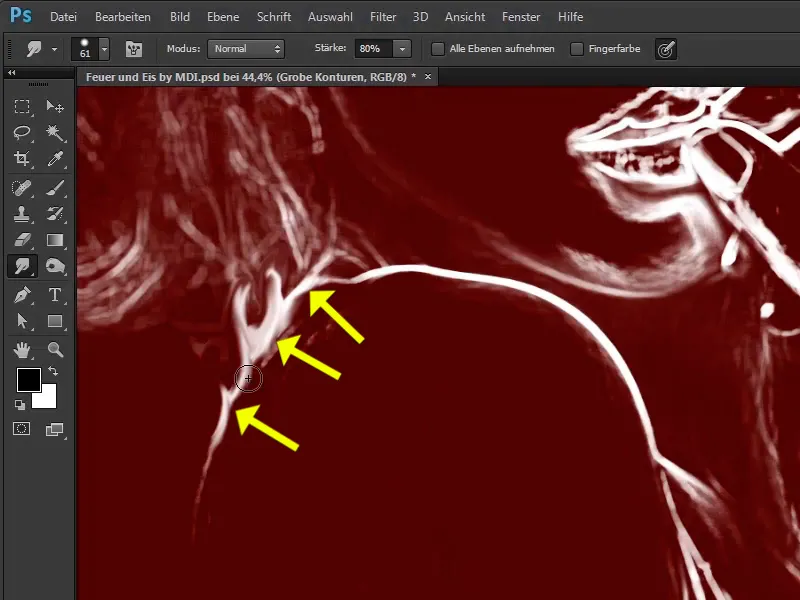
Συνέχισε με τα Βήματα 11-20
Βήμα 11
Υπάρχει, για παράδειγμα, η δυνατότητα να ζωγραφίσετε τη φωτιά με τον ίδιο τρόπο κάθε φορά.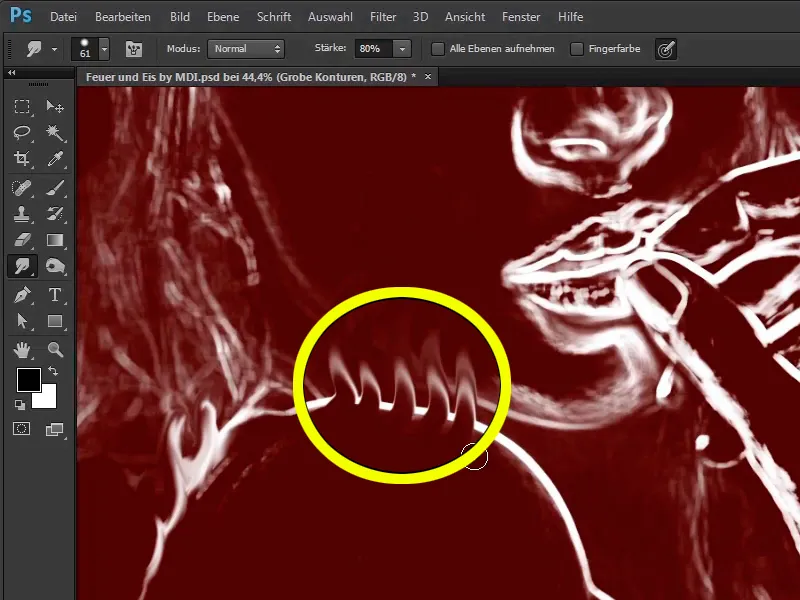
Βήμα 12
Αυτό φαίνεται φυσικά πολύ άσχημο. Γι' αυτό θα πρέπει να εργάζεστε σχεδόν τυχαία, αλλά και όχι πολύ χοντρικά. Ένα τέτοιο αποτέλεσμα, φυσικά, δεν φαίνεται καλό: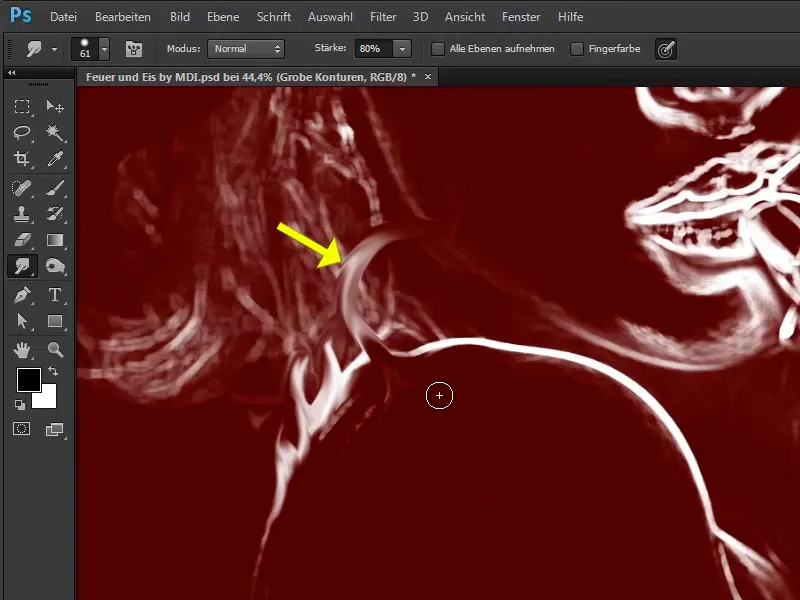
Βήμα 13
Αυτό σημαίνει ότι θα πρέπει να προχωρήσετε προσεκτικά εδώ και καλύτερα να πάτε ένα βήμα πίσω (Ctrl+Z) και να ξαναξεκινήσετε από την αρχή. Με αυτόν τον τρόπο, μπορείτε να δημιουργήσετε μια όμορφη φωτιά. Οι φλόγες αναδίδονται πάνω, γι' αυτό χρήσιμο να χρησιμοποιήσετε το Δάχτυλο Σβήσιμου για να εμφανίσετε λίγο τις γραμμές των περιγραφών, γιατί, γνωστά, το φως αναδίδεται προς τα πάνω.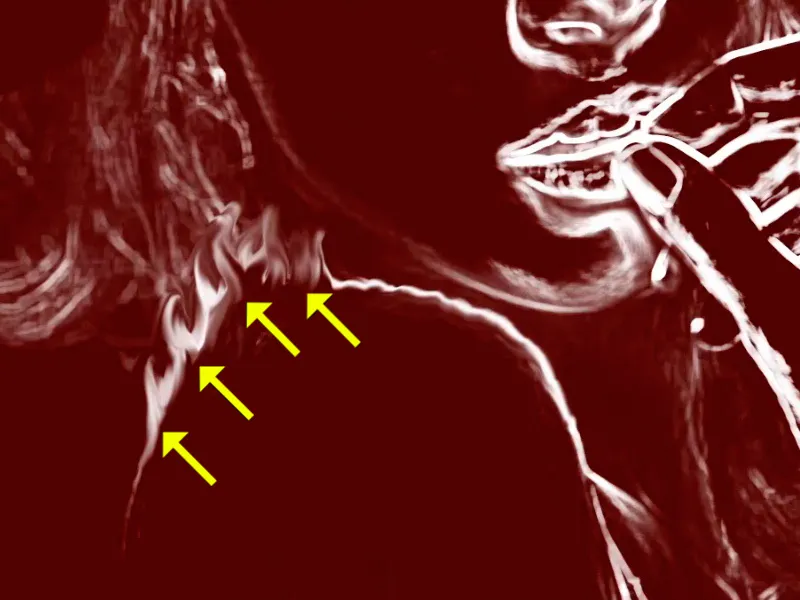
Βήμα 14
Και εδώ - πολύ σημαντικό - αυτός είναι ένας από τους σημαντικότερους βήματα αυτού του εγχειριδίου. Θα πρέπει πραγματικά να διαθέσετε χρόνο. Έτσι, μη χτυπάτε απλά χοντρικά κάποιες φλόγες εκεί, αλλά ρίξτε μια ματιά ώστε να φαίνεται ρεαλιστικό.
Πρέπει να προσέχετε λίγο στο σημείο του πηγούνιού, γιατί αν το τραβήξετε έτσι, η φλόγα θα προσπεράσει το πηγούνι.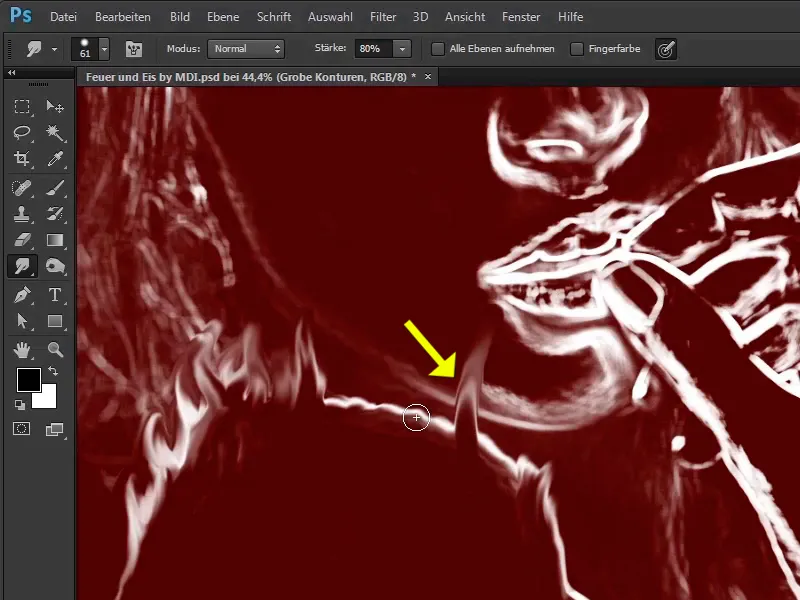
Βήμα 15
Εδώ μπορεί η φλόγα να χαϊδέψει λίγο το πηγούνι, ώστε να έρχεται γύρω-γύρω λίγο. Έτσι φαίνεται αρκετά καλό.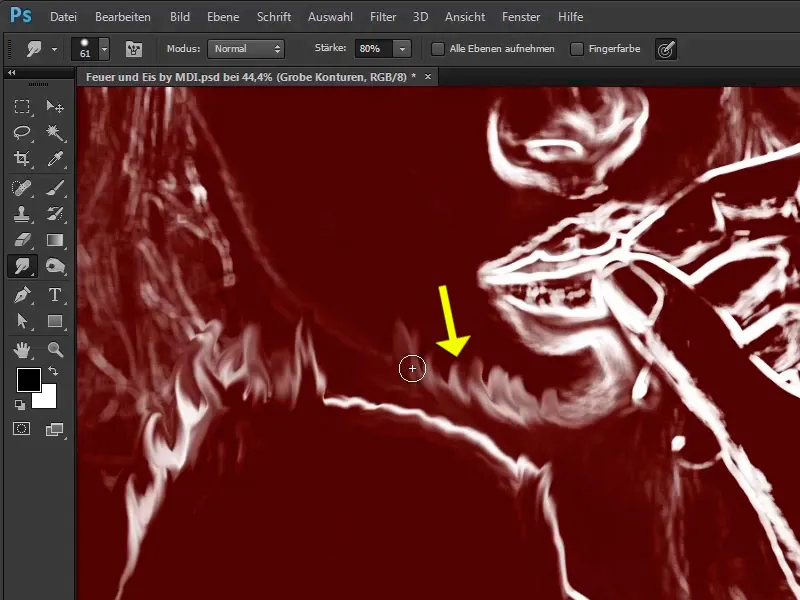
Βήμα 16
Να διακρυστώσητε λίγο περισσότερο αυτή τη γραμμή εδώ. Θα μπορούσε να φαίνεται ότι κινείται ήδη γύρω από το πηγούνι.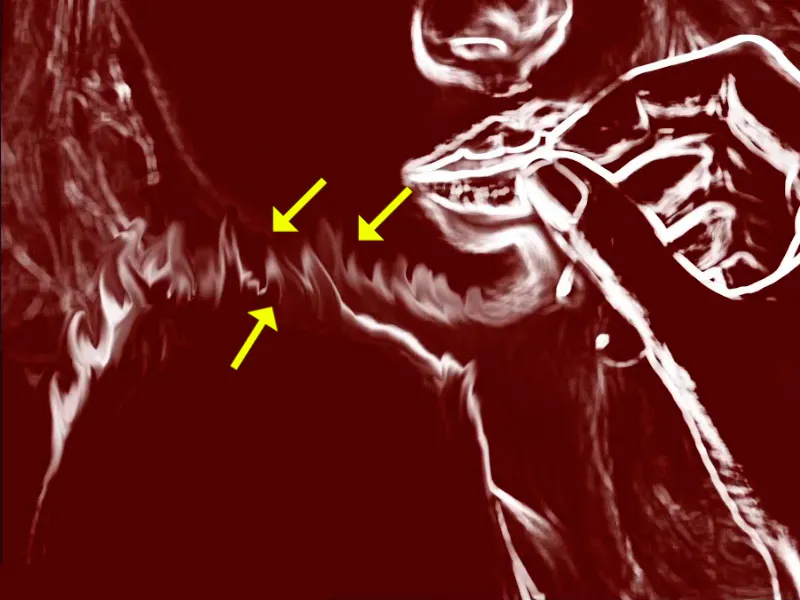
Βήμα 17
Τώρα θα μπορούσατε να κάνετε λίγο μεγαλύτερο τον πινέλο.
• Μέγεθος: 77 Px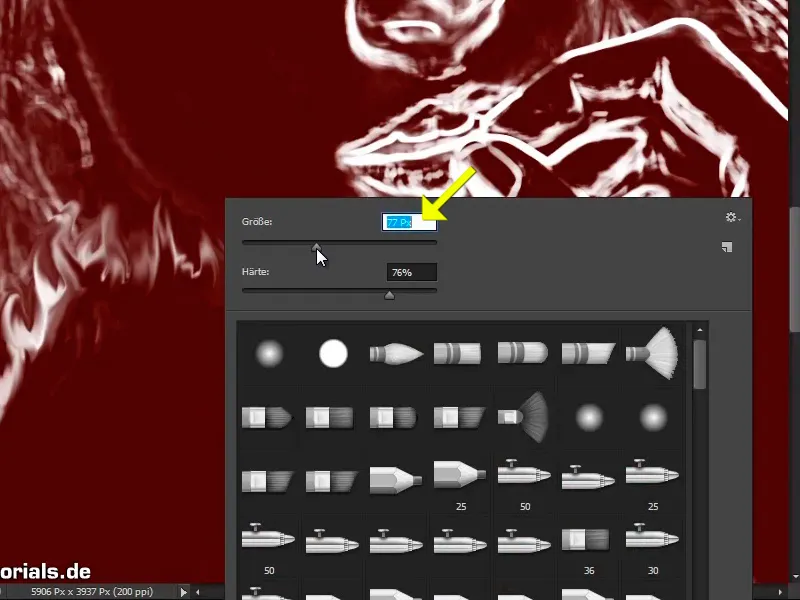
Βήμα 18
Μην το κάνετε πολύ μεγάλο, γιατί τότε θα κάνετε τους ισχυρούς υπολογιστές να ιδρώσουν, θα χρειαστεί αιώνες για να εμφανίσει μια γραμμή.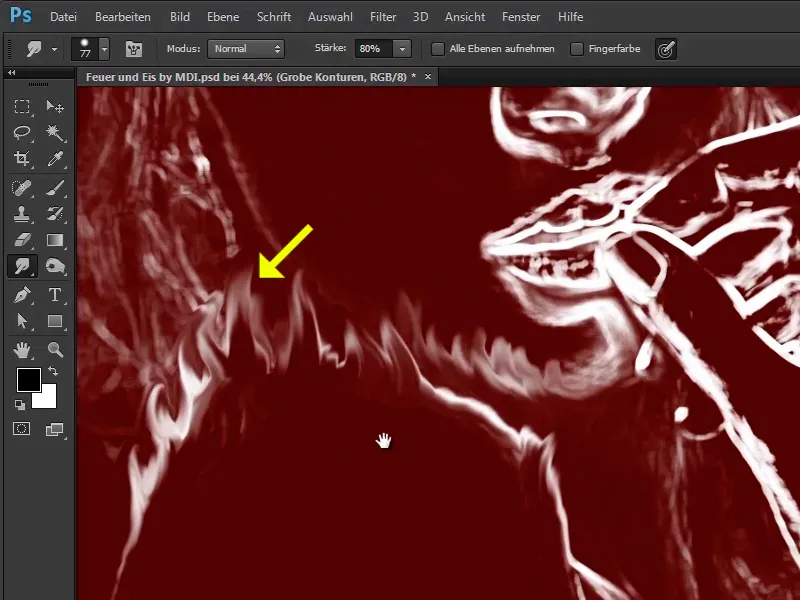
Βήμα 19
Όπως είπα, ο Marco πήρε πραγματικά το χρόνο του για την ολοκλήρωση της εικόνας του, αυτό δεν είναι δυνατό στο συγκεκριμένο εκπαιδευτικό πρόγραμμα, αλλά θέλει απλά να σας δείξει γενικά πως μπορείτε να εισάγετε πυρκαγιά με μια απλή κίνηση.
Βήμα 20
Το ίδιο και στο χέρι. Ειδικά σε αυτό το δάχτυλο όπου η φλόγα ρολογίζει προς τα επάνω.
Ακολουθούν τα Βήματα 21 έως 30
Βήμα 21
Γενικώς μπορείτε απλά να στριμώξετε λίγο αυτές τις σκληρές γραμμές εδώ, δημιουργώντας σφίγγουσες γραμμές. Ακόμη και στην εσωτερική πλευρά των δακτύλων, έτσι ώστε η φωτιά να χτυπάει από μέσα προς τα έξω.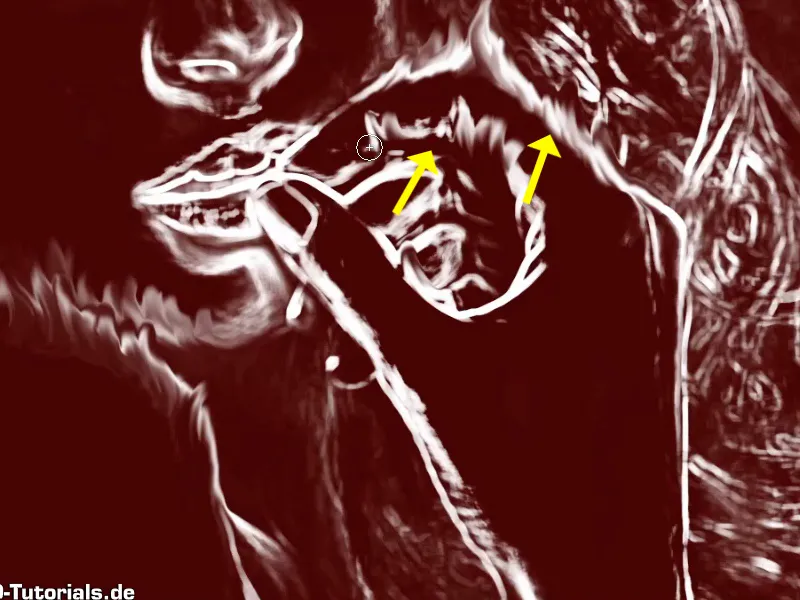
Βήμα 22
Και στη μύτη, εδώ μπορεί ακόμα και λίγο φωτιά να εμφανιστεί - μια γυναίκα φωτιά.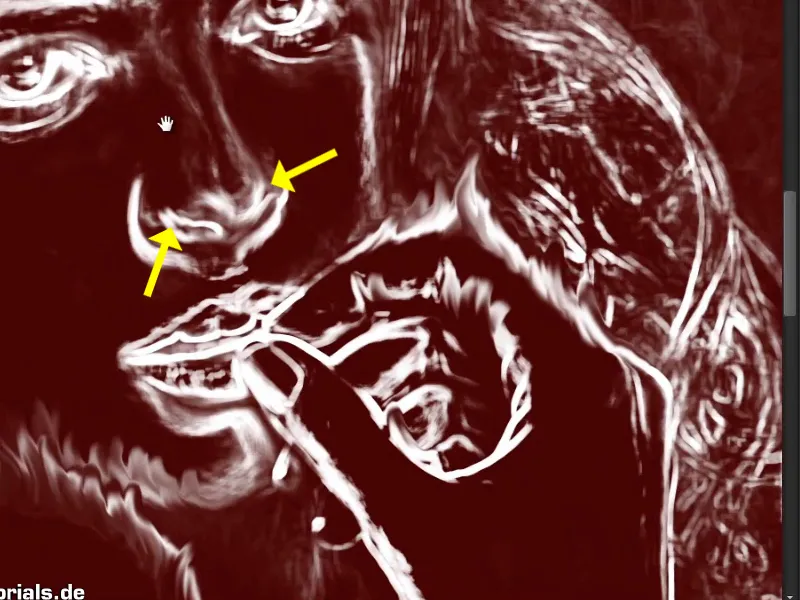
Βήμα 23
Χαριτωμένο είναι επίσης, ότι μπορείτε να χρησιμοποιήσετε τη φωτιά σαν μακιγιάζ. Αυτό σημαίνει ότι μπορείτε να τη χρησιμοποιήσετε καλλιτεχνικά κατά μήκος των φρυδιών, σαν να καίγονται λίγο. Αυτό μπορεί να δείχνει αρκετά όμορφο, αλλά πάλι χρειάζεται χρόνο για να δοκιμάσετε. Δεν γεννήθηκε καταιγίδας ο μάστορας. Αν δεν λειτουργεί από την πρώτη φορά, τότε ξανά και ξανά. Αυτοί που αντέχουν περισσότερο συνήθως λαμβάνουν και τα καλύτερα αποτελέσματα. Αν δεν λειτουργεί από την πρώτη φορά και ρίχνετε αμέσως το μολύβι στη γωνία, τότε για εκείνον η επεξεργασία εικόνας απλώς δεν είναι. 
Βήμα 24
Με αυτόν τον τρόπο μπορείτε τώρα να επεξεργαστείτε ολόκληρη την εικόνα. Και εδώ πηγαίνετε λίγο γύρω από αυτά τα μαλλιά.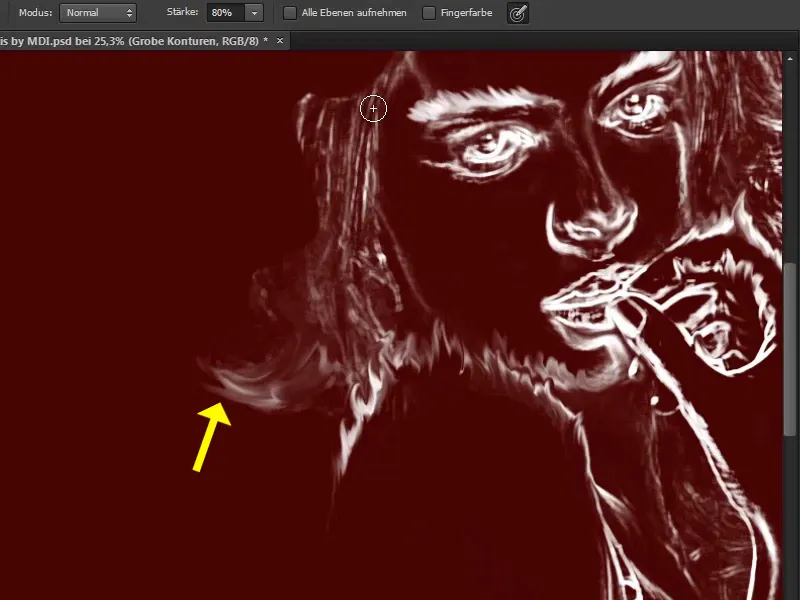
Βήμα 25
Στην κορυφή της κεφαλής μπορείτε φυσικά να δημιουργήσετε φωτιά επίσης.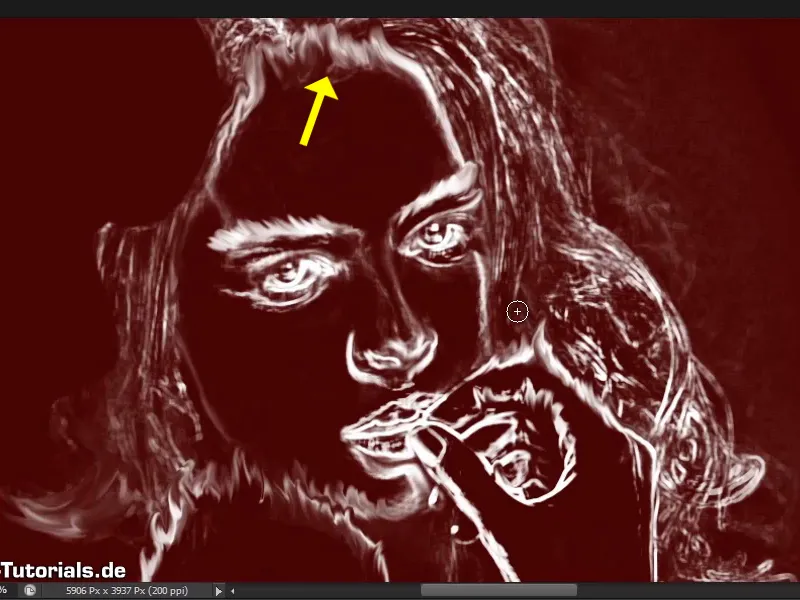
Βήμα 26
Ο Marco κάνει σε αυτό το σημείο μια μικρή διάλεια στο βίντεο και σε λίγο θα δείτε την εικόνα που έχει επεξεργαστεί, τουλάχιστον όσον αφορά αυτές τις γραμμές που έχει μετατρέψει σε φλόγες.
Βήμα 27
Και όπως βλέπετε, όταν μεγεθύνετε μέσα στην εικόνα, οι φλόγες μας χορεύουν πραγματικά καλά.
Βήμα 28
Αυτό θα το βελτιώσετε λίγο ακόμα, ή να προσαρμόσετε τα χρώματα. Πρώτα απ' όλα, τώρα δεν χρειάζεστε πια το επιπλέον επίπεδο. Το τραβάτε στον κάδο απορριμμάτων.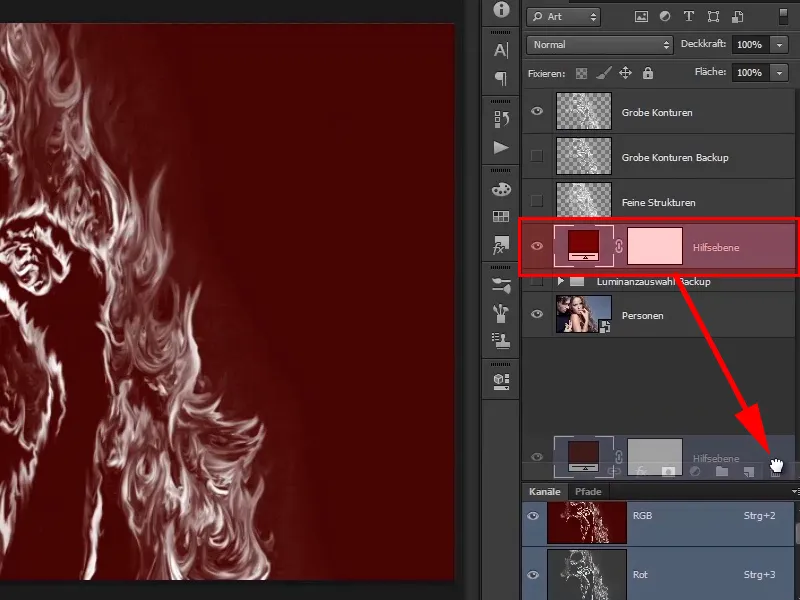
Βήμα 29
Και ήδη βλέπετε πως αυτά τα επίπεδα ή αυτές οι γραμμές επηρεάζουν την πρωτότυπη εικόνα. 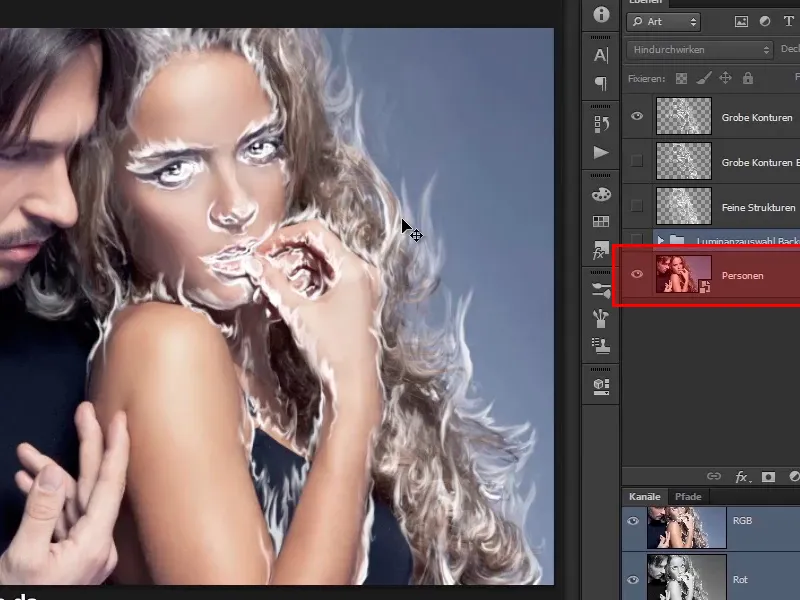
Βήμα 30
Η εικόνα δεν δείχνει ακόμα βέλτιστη, επειδή οι φλόγες είναι λευκές. Αλλά με τον καιρό αυτό θα αλλάξει.
Πρώτα απ' όλα, θα πρέπει τώρα να ζωγραφίσετε μαλακώτερα τα πρωτότυπα μαλλιά της γυναίκας, γιατί είναι ακόμα πολύ καθαρά και φαίνονται πολύ ξεκάθαρα. Γι' αυτό κάνετε κλικ στο αρχικό σας επίπεδο και αντιγράφετε αυτό.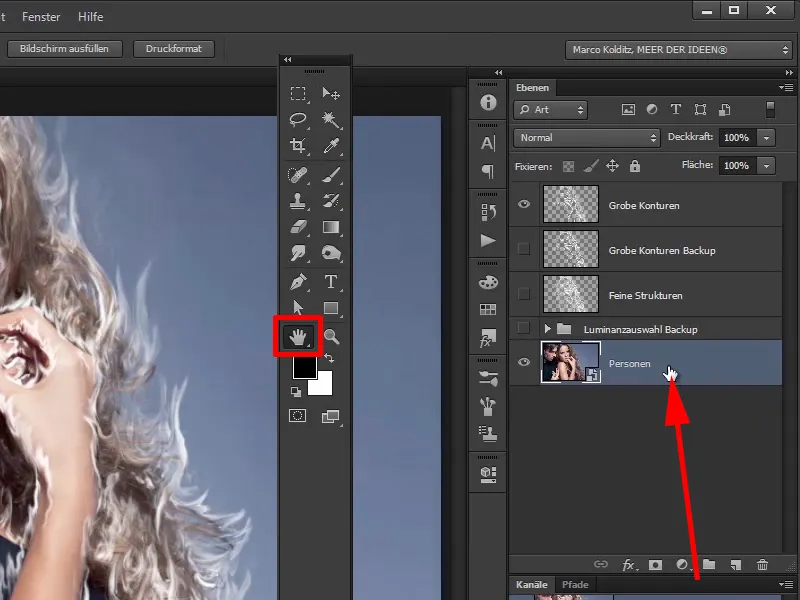
Συνεχίστε με τα βήματα 31–40
Βήμα 31
Κάνετε αυτό κρατώντας πατημένο το πλήκτρο Alt και σύροντας το layer πάνω από τον εαυτό του. Για την τάξη, ονομάστε το "Λείανση μαλλιών", ώστε να μπορείτε να το βρείτε αργότερα.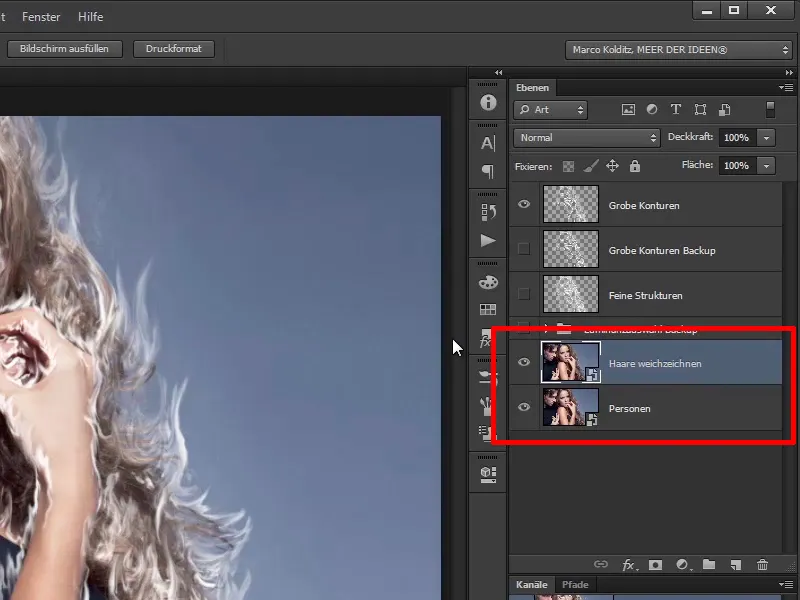
Βήμα 32
Στη συνέχεια, εφαρμόζετε το φίλτρο Φίλτρο Γκαουσιανής Ανάμειξης, που είναι πιθανότατα το πιο συχνά χρησιμοποιούμενο φίλτρο στο Photoshop.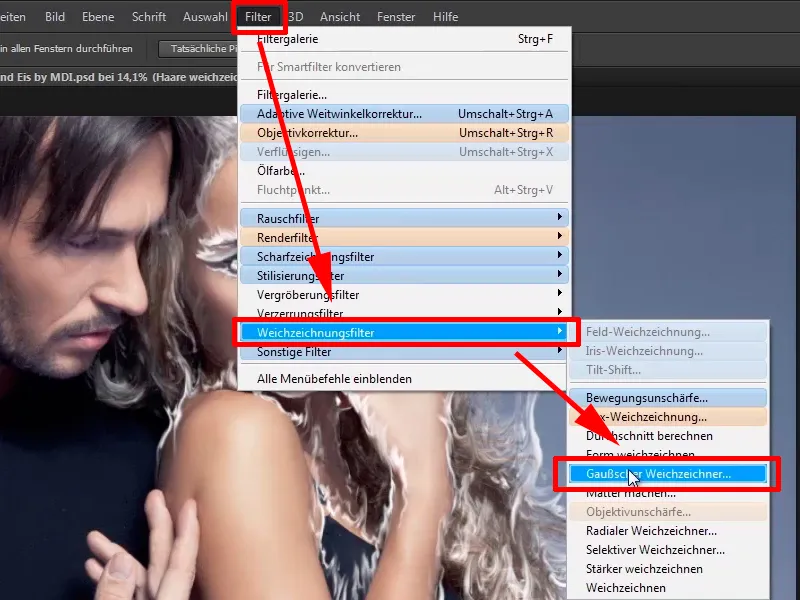
Βήμα 33
Σε αυτό το παράθυρο επιλέγετε μια τιμή 9 pixel. Διότι αν μετακινήσετε την τιμή πολύ προς τα δεξιά, τα πρωτότυπα μαλλιά θα γίνουν πολύ λεία.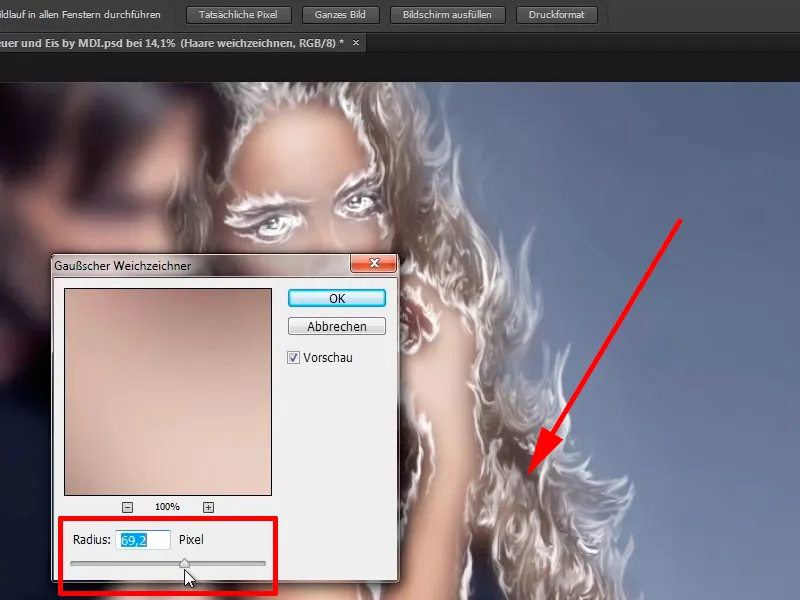
Βήμα 34
Εάν μετακινήσετε την τιμή πολύ προς τα αριστερά, 3,7 pixel, τότε ο αποτέλεσμα θα είναι υπερβολικά μικρό. Γι' αυτό επιλέγετε μια τιμή 9 pixel και επιβεβαιώνετε με το ΟΚ.
• Ακτίνα: 9 Pixel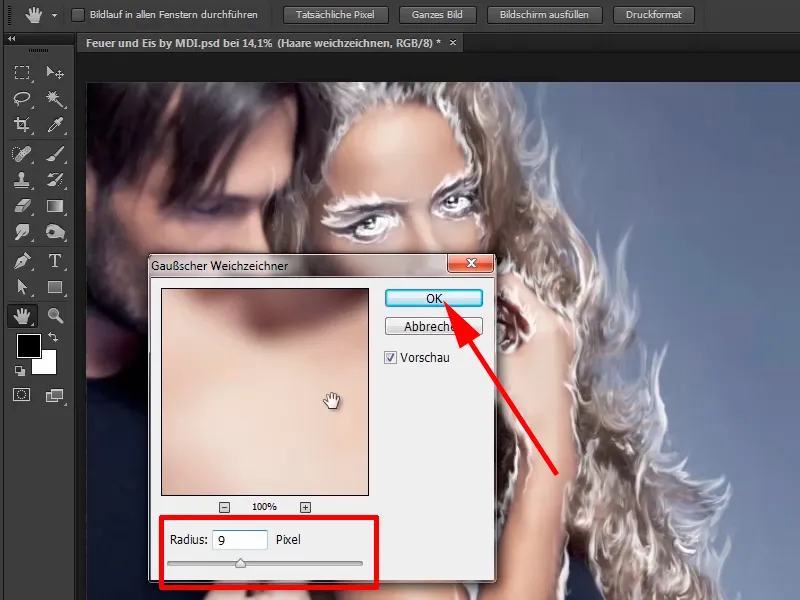
Βήμα 35
Αν δεν σας αρέσει η τιμή που έχετε τώρα, μπορείτε πάντα να το προσαρμόσετε αργότερα μέσω του έξυπνου αντικειμένου πιέζοντας διπλό κλικ στο φίλτρο Γκαουσιανής Ανάμειξης.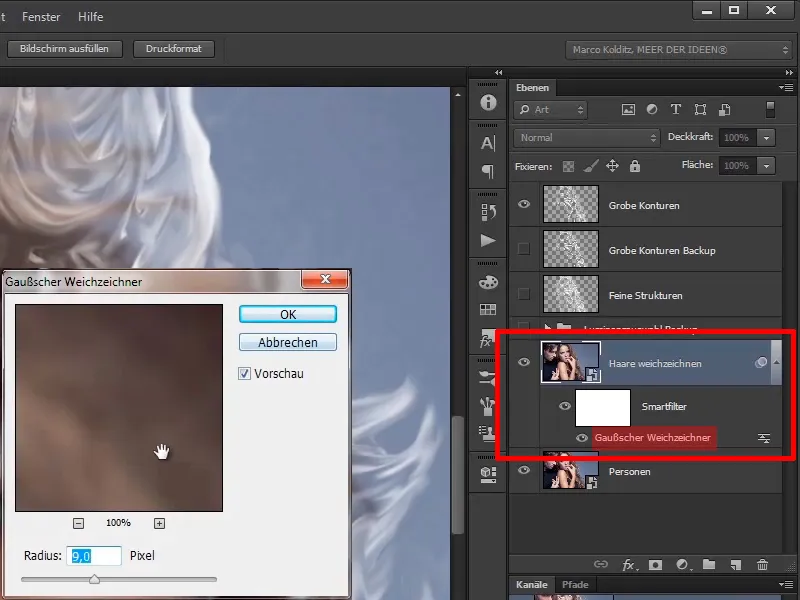
Βήμα 36
Με τιμή 9 pixel, τα μαλλιά δεν είναι πλέον τόσο καθαρά, αλλά παραμένουν ευδιάκριτα. Για να επηρεαστεί το λείανση μόνο στα μαλλιά, επιλέγετε το layer "Λείανση μαλλιών" και δημιουργείτε μάσκα μέσω του μικρού εικονιδίου (1).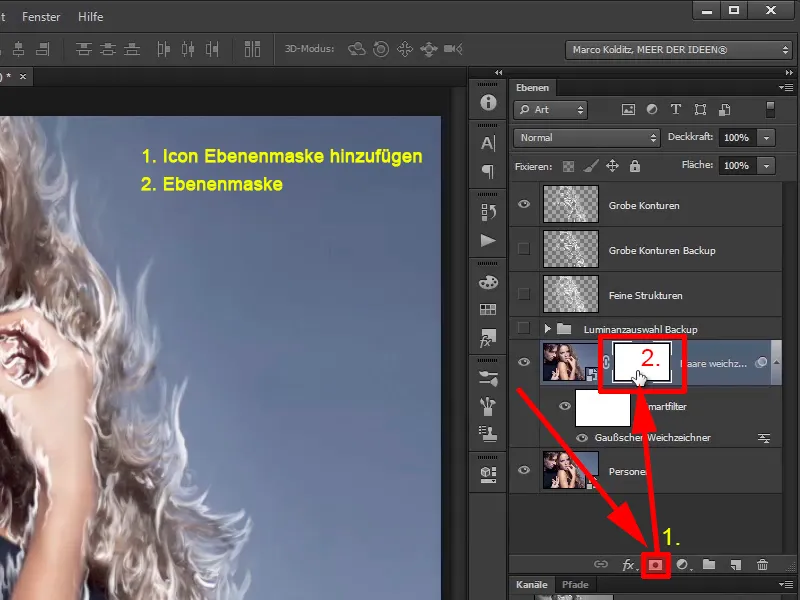
Βήμα 37
Έχετε δημιουργήσει μια λευκή μάσκα, οπότε μπορείτε να απομακρύνετε άλλες περιοχές στην εικόνα ζωγραφίζοντας με μαύρο χρώμα. Αυτές οι περιοχές δεν θα επηρεαστούν πλέον από τη λείανση. Για να το κάνετε αυτό, επιλέγετε ένα πινέλο με μαύρο χρώμα προσκηνίου.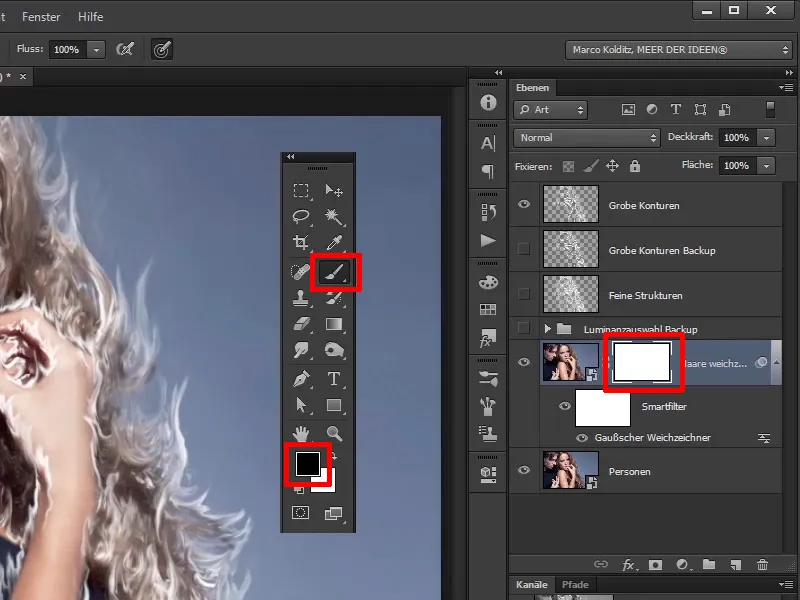
Βήμα 38
Εάν έχετε ορίσει το λευκό ως χρώμα προσκηνίου, πατήστε το πλήκτρο X. Με αυτόν τον τρόπο μπορείτε να μετακινηθείτε μεταξύ χρώματος προσκηνίου και φόντου. Εναλλακτικά, μπορείτε να αλλάξετε το χρώμα μέσω του βέλους.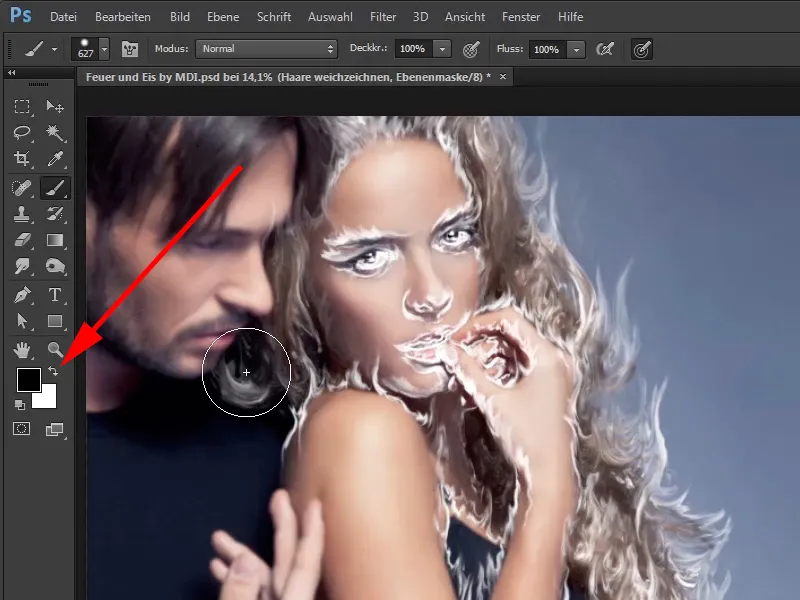
Βήμα 39
Σε αυτήν τη συγκεκριμένη περίπτωση, χρειάζεστε έναν πινέλο εντελώς μαύρο και μπορείτε να προσαρμόσετε ξανά το μέγεθος, τη διαφάνεια και τη σκληρότητα.
• Διαφάνεια: 100%
• Μέγεθος: 308 Px
• Σκληρότητα: 81%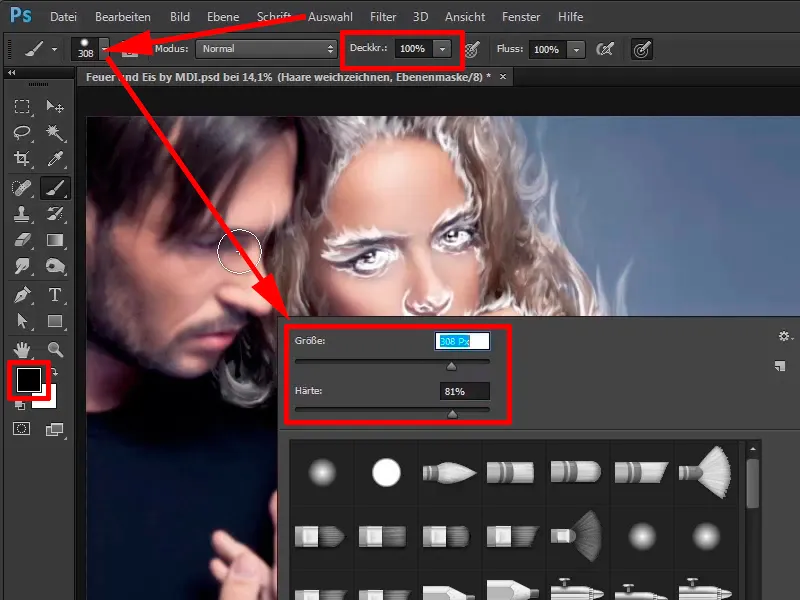
Βήμα 40
Ζωγραφίζετε τώρα με πλήρη διαφάνεια πάνω στις περιοχές που δεν αφορούν τα μαλλιά της γυναίκας, αποδίδοντας ξανά τη λείανση. Δεν χρειάζεται να είναι πολύ ακριβές, αλλά φυσικά ο άντρας θα πρέπει να είναι εστιασμένος. Ωστόσο, δεν είναι 100% σημαντικό στις περιοχές μεταβάσεων, πώς ζωγραφίζετε κατά μήκος των γραμμών τους.
Εδώ για παράδειγμα ζωγραφίζετε σκόπιμα λίγο πάνω από τα μαλλιά της γυναίκας.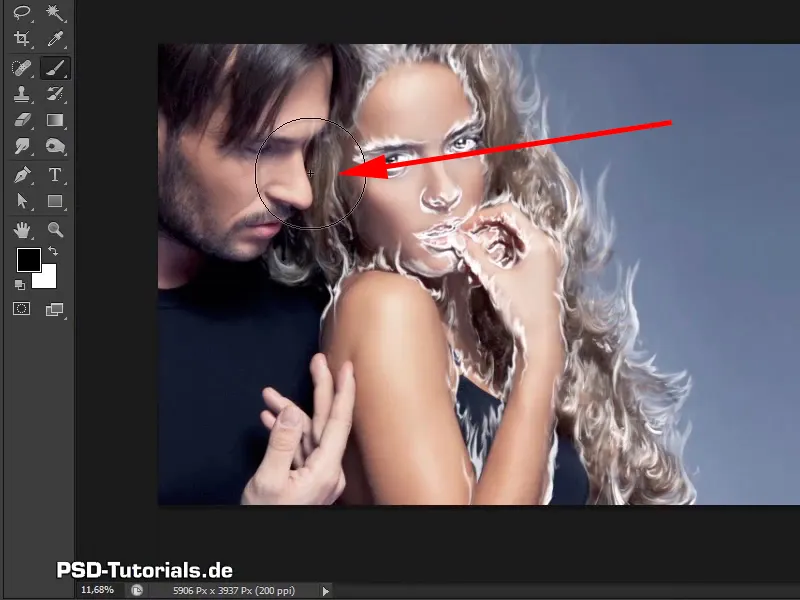
Τα τελευταία βήματα
Βήμα 41
Τώρα με το πλήκτρο X επιστρέφετε στο λευκό χρώμα προσκηνίου και επαναφέρετε λίγο τη λείανση πίσω.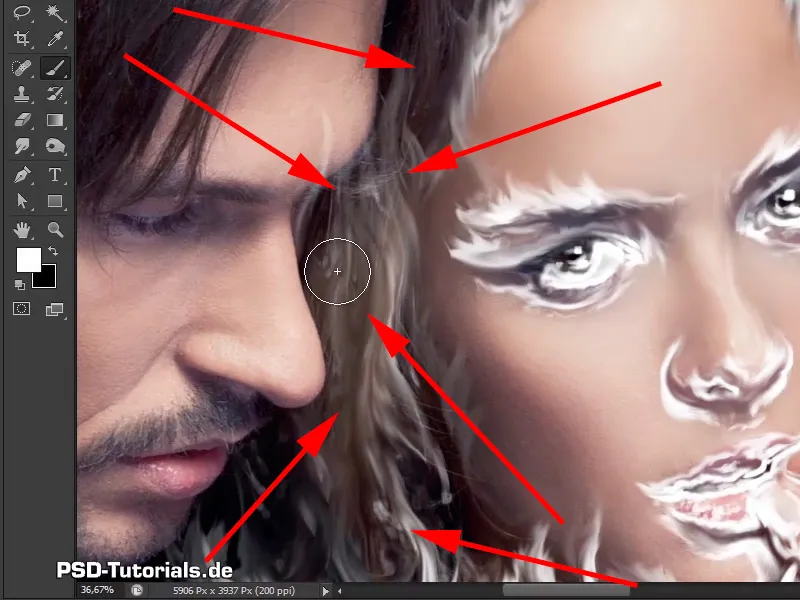
Βήμα 42
Στη μύτη του άντρα μπορείτε να είστε λίγο πιο προσεκτικοί, επειδή η μύτη δεν πρέπει να γίνει πολύ λεία. Αυτό φαίνεται τώρα λίγο εκεί, γιατί η μύτη του άντρα εξακολουθεί να επηρεάζεται λίγο. Ωστόσο, αυτό δεν έχει σημασία, διότι αργότερα στην εικόνα δεν θα είναι πλέον ορατό, καθώς όλα θα είναι γεμάτα φλόγες.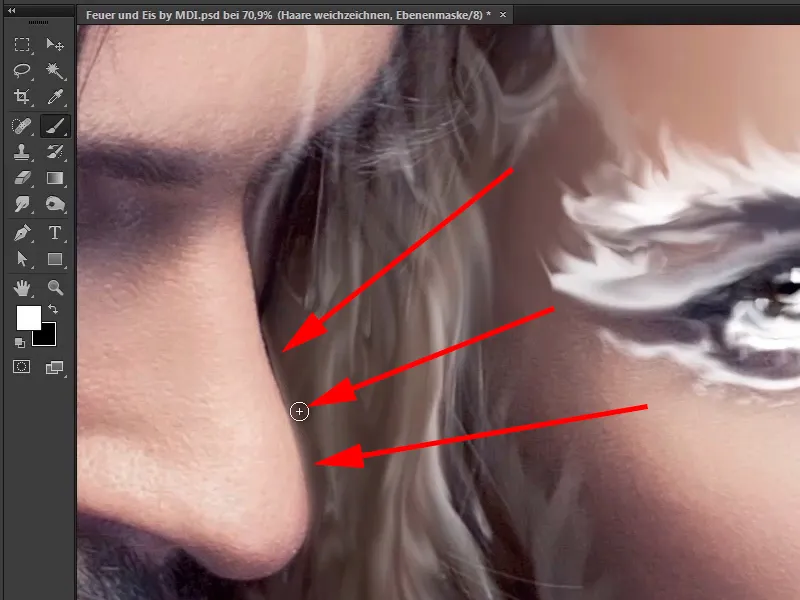
Βήμα 43
Αυτό σημαίνει ότι πρέπει συχνά να αλλάζετε απλά τα χρώματα προσκηνίου και φόντου πατώντας το πλήκτρο X και να ζωγραφίζετε έτσι την ασάφεια μέσα ή έξω από την εικόνα. Η επιδερμίδα του προσώπου της γυναίκας πρέπει φυσικά να εξαιρεθεί πλήρως από τη λείανση. Συνεπώς, εδώ ζωγραφίζετε ξανά με μαύρο χρώμα προσκηνίου. Επίσης, φυσικά, τον ώμο, το χέρι ή το ντεκολτέ.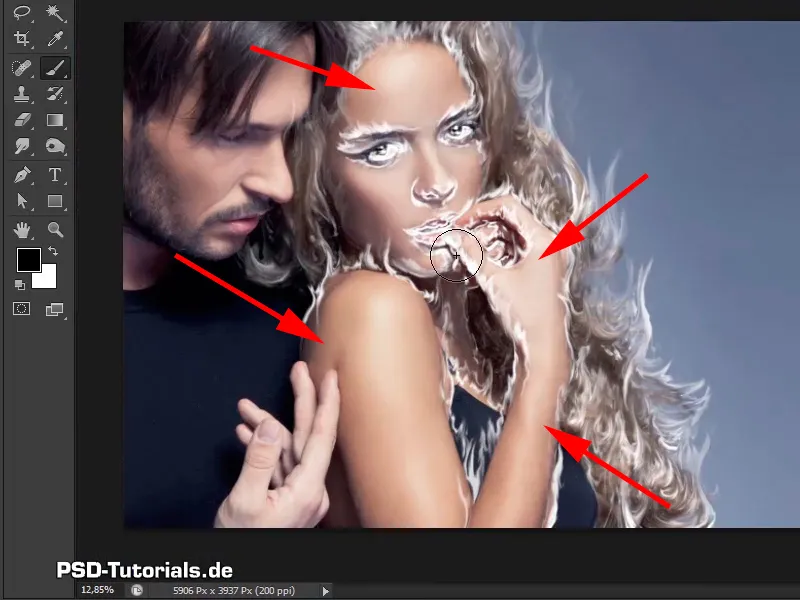
Βήμα 44
Τώρα έχετε μόνο τα μαλλιά που είναι μαλακά σχεδιασμένα. Επίσης, εάν τώρα κάνετε κλικ στη μάσκα με το πλήκτρο Alt, τότε θα δείτε και τι έχετε μάσκαρε。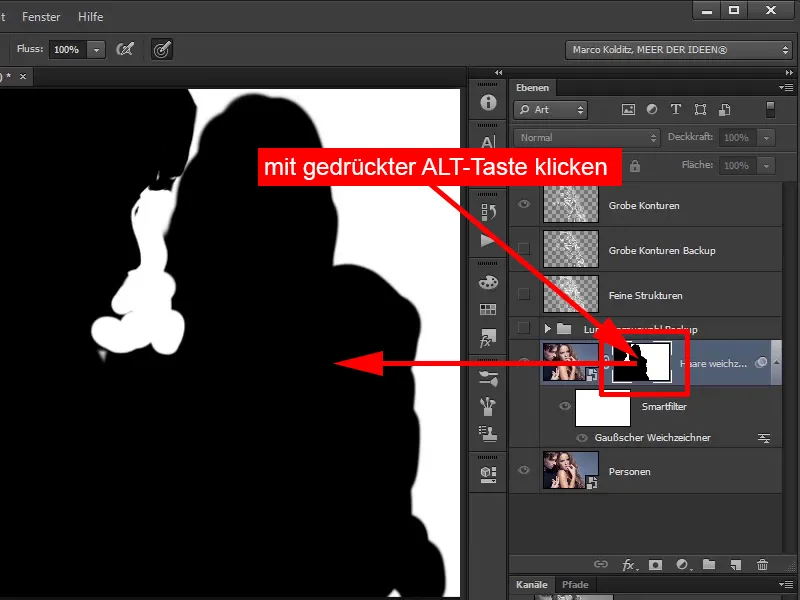
Βήμα 45
Έτσι μπορείτε ακόμα να εντοπίσετε περιοχές όπου ίσως έχετε ξεχάσει κάτι.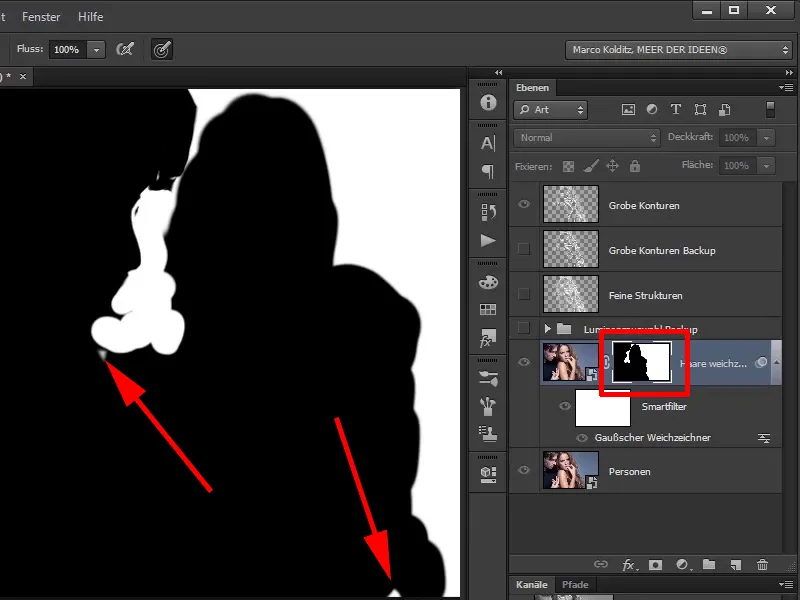
Βήμα 46
Έτσι μπορείτε να πηγαίνετε προς τα εκεί και πίσω, μέχρι να ταιριάξει.
Βήμα 47
Έχετε ήδη μαλακά σχεδιασμένα τα μαλλιά και φαίνονται πολύ καλά.